インスタを使っていて、過去の投稿を非公開にしたいと思ったことはありませんか?
インスタにはアーカイブ機能といって、過去の投稿を非公開にする機能があります。
この記事を読めばインスタのアーカイブ機能の使い方を理解できるでしょう。
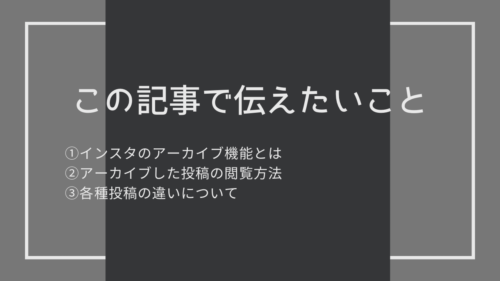
インスタのアーカイブ機能とは?使い方を徹底解説!

お気に入りの投稿など、削除するのは嫌だけど他のユーザーに見られないようにしたい!ということはありませんか?
インスタのアーカイブ機能を使えば、一度投稿した写真や動画を非公開にすることや、一定時間で消えてしまうストーリーズ投稿やライブ動画をアーカイブ機能を使って後から閲覧することができます。
今回の記事ではインスタのアーカイブ機能についての使い方や、一度アーカイブした投稿を元の状態に戻す方法について詳しく解説します。
アーカイブ機能とは?
インスタのアーカイブ機能とは、既に投稿した内容を非公開にする為の機能です。
一度アーカイブすれば、その投稿は第三者からは閲覧できなくなります。
投稿を非公開にしたい時に使う
先述の通り、インスタのアーカイブ機能は自身の投稿を第三者が閲覧できないように、非公開にする機能です。
投稿を第三者から閲覧できないようにしたいけど、投稿を削除したくないというような状況で使用します。
アーカイブした投稿は、自分しか閲覧できなくなります。
他のユーザーにバレる?
投稿をアーカイブした際に、他のユーザーにバレることはあるのでしょうか?
結論、アーカイブをしただけでは他のユーザーにバレることはありません。
フォロワーなどにも通知が飛ぶようなこともないです。
しかし、他のユーザーがプロフィール画面を見た際に、今まで見れていた投稿が見れない!となってバレる可能性はあります。
投稿、ストーリーズ投稿、ライブ動画のアーカイブができる
インスタでアーカイブできるのは、通常の投稿、ストーリーズ投稿、ライブ動画です。
ストーリーズ投稿は、通常24時間で消えてしまいます。
しかし、ストーリーズ投稿をアーカイブすることによって、24時間経った後でも閲覧することが可能です。
また、ライブ動画に関してもアーカイブすれば、30日間は閲覧することが可能です。
投稿、ストーリーズ投稿、ライブ動画、リールの違いや特徴について解説!
インスタには通常の投稿の他に、ストーリーズ投稿、ライブ動画、リールという4つの形式が存在します。
特にインスタ初心者だと、これらの投稿の違いが分かりづらいと感じたことはあるのではないでしょうか?
それぞれの投稿形式の特徴について解説します。
通常の投稿
まずは通常の投稿から解説します。
通常の投稿とは、写真や動画を投稿して、他のユーザーが投稿した写真や動画に対してハートマークやコメントを付けてリアクションをする形式です。
インスタの一番のメイン機能といえるでしょう。
ストーリーズ投稿
ストーリーズ投稿とは、通常の投稿と違い投稿から24時間後に消える形式の投稿です。
通常の投稿と違い画面全体に大きく表示されるのが特徴で、投稿する際に写真や動画にメッセージを載せたり、スタンプやフィルターをかけることができます。
15秒間隔で最長60秒の動画を作成することが可能です。
通常の投稿のように、ずっと残しておくほどではない何気ない日常を投稿したい時などに使用する方が多いです。
ストーリーズ投稿は通常24時間で消えてしまいますが、アーカイブ機能を使えば24時間経過しても後から閲覧することができます。
ライブ動画
ライブ動画とは、インスタのライブ機能を使って生配信をすることができる機能です。
有名人やインスタグラマーのライブ配信が多い印象ですが、一般ユーザーでの利用も増えてきています。
専用のカメラや機材などは一切必要なく、スマホ1つで簡単に配信することが出来ます。
配信中にコメント機能を使って、配信者とリスナー間でコミュニケーションを取れるのも特徴。
ライブ動画に関しては、アーカイブすることは可能ですが30日後には自動で消えてしまうので注意が必要です。
リール
リールとは最長90秒の動画を投稿できる機能です。
元々は60秒までしか投稿できませんでしたが、2022年6月より最長で90秒まで投稿できるようになりました。
ストーリーズ投稿との違いは、ストーリーズは15秒間隔で最大60秒の動画を投稿するのに対して、リールでは最大90秒となります。
また、ストーリーズタブにはフォローしているユーザーの投稿しか表示されないのに対して、リールタブではフォローなど関係なくランダムで投稿が表示されます。
ただし、リールに関してはアーカイブ機能が使用できない点に注意が必要です。
ライブ動画を30日後も閲覧できるようにする方法
ライブ動画はアーカイブしても30日後には自動で消えてしまいます。
しかし、ライブ動画を30日後でも好きなタイミングで見ることは可能です。
実は、IGTVという機能を使うことによって、30日後でもライブ動画を閲覧することができます。
IGTVについて簡単に解説します。
IGTVとは
良い動画が撮れたけど長すぎてインスタには投稿できない、という悩みを抱えたことはありませんか?
そのような方は一度IGTVという機能を使ってみるのが良いでしょう。
IGTVとは、最大で60分の動画をインスタに共有することができる機能です。
インスタは通常の投稿では1分、ストーリーズでは15秒、リールでは90秒までの動画しか投稿することができません。
しかし、IGTV機能を使えば長時間の動画を共有できるので、良い動画が撮れたけど動画の時間が長くて投稿できない!という方におすすめです。
さらに、IGTV機能を使えばライブ動画をIGTV経由で保存できるので、保存期間に縛られることなくいつでも閲覧することができます。
インスタのアカウントがあれば誰でも利用可能です。
アーカイブした投稿が見れない!アーカイブの見方を解説!
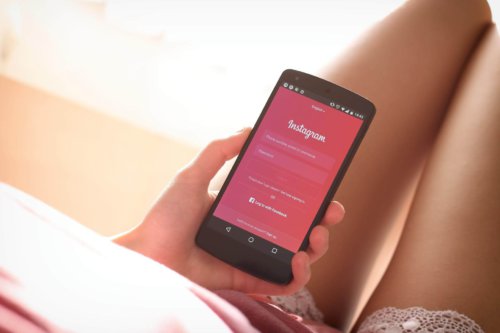
インスタのアーカイブ方法は理解できたが、アーカイブした投稿が見れない!という方もいるのではないでしょうか?
アーカイブした投稿の見方について解説します。
アーカイブした投稿の閲覧方法
アーカイブした投稿の見方は以下の通りです。
- インスタアプリの画面右下の人型アイコンを押下
- 画面右上の3本線アイコンを押下
- アーカイブを選択
- 通常は『投稿アーカイブ』が表示されているので、画面上の『投稿アーカイブ』という表示を押下すれば『ストーリーズアーカイブ』『ライブアーカイブ』に切り替えができる。
上記の方法で簡単にインスタのアーカイブを閲覧することができるので、アーカイブが見れないということは無くなるでしょう。
アーカイブした投稿を元の状態に戻したい!方法を解説!
アーカイブした投稿を元の状態(公開状態)に戻したいという方もいると思います。
一度アーカイブした投稿を元に戻す手順は以下の通りです。
- 元の状態に戻したい投稿を開く
- 画面右上の・・・アイコンを押下
- 『プロフィールに表示』を選択
上記の方法でアーカイブしていた投稿を元の状態に戻すことが可能です。
アーカイブした投稿を間違って消してしまった場合の復元方法

アーカイブした投稿を間違って消してしまった場合の復元方法について解説します。
アーカイブした投稿を元の状態に戻す為の選択肢は『削除』と『プロフィールに表示』の2つです。
もし復元しようと間違って『削除』を選択して、投稿を消してしまった場合にも簡単に復元することが可能です。
削除してしまった場合でも30日以内なら復元できる
うっかり投稿を削除してしまって見れない!という方も、30日以内であれば復元することができるのでご安心ください。
削除した投稿の復元方法について解説します。
削除した投稿の復元方法
削除した投稿の復元方法は以下の手順です。
- インスタアプリの画面右下の人形アイコンを押下
- 画面右上の三本線アイコンを押下
- アクティビティを選択
- 最近削除済みを選択
- 復元したい投稿を選択
- 画面右上の・・・アイコンを押下
- 『復元する』を選択すれば復元完了
上記の手順で復元すれば、削除してしまって見れない!という状態になっても安心して復元することができます。
誤って復元ではなく削除しないようにだけ注意しましょう。
まとめ

今回はインスタのアーカイブ機能について解説しました。
アーカイブ機能は、突然投稿を非公開にしたい時や、ストーリーズ投稿などの一定時間経過すると消えてしまう内容に関して、後から確認することができるようになる機能です。
アーカイブした投稿の見方に関しても手順を解説したので、アーカイブが見れない!ということは無くなるでしょう。
また、インスタには様々な機能があるので、インスタ初心者の方は操作が難しいと感じることは多いと思います。
しかし、各種投稿の違いなどについても詳しく解説しているので、これから活用して快適なインスタ生活を送って頂ければと思います。





